Cet article fournit un guide permettant aux utilisateurs d'identifier facilement les dates de planification des tâches, ce qui facilite la gestion du temps, la coordination des activités et l'optimisation des ressources de manière efficace.
Pour trouver la date précise à laquelle une tâche a été planifiée, suivez les étapes suivantes :
Étape 1 : Ouvrir la fiche mission et accéder aux paramètres de la tâche
- Ouvrez la fiche de la mission concernée.
- Dans la section "Tâches", cliquez sur la tâche spécifique que vous souhaitez vérifier. Cela fera apparaître tous les paramètres associés à cette tâche.

Étape 2 : Consulter la planification de la tâche pour un collaborateur
- Sur la fiche de la tâche, localisez la section "Equipe".
- Cliquez sur le nom du collaborateur concerné pour lequel vous souhaitez vérifier la planification de la tâche.
- Vous verrez alors le temps planifié pour ce collaborateur sur cette tâche
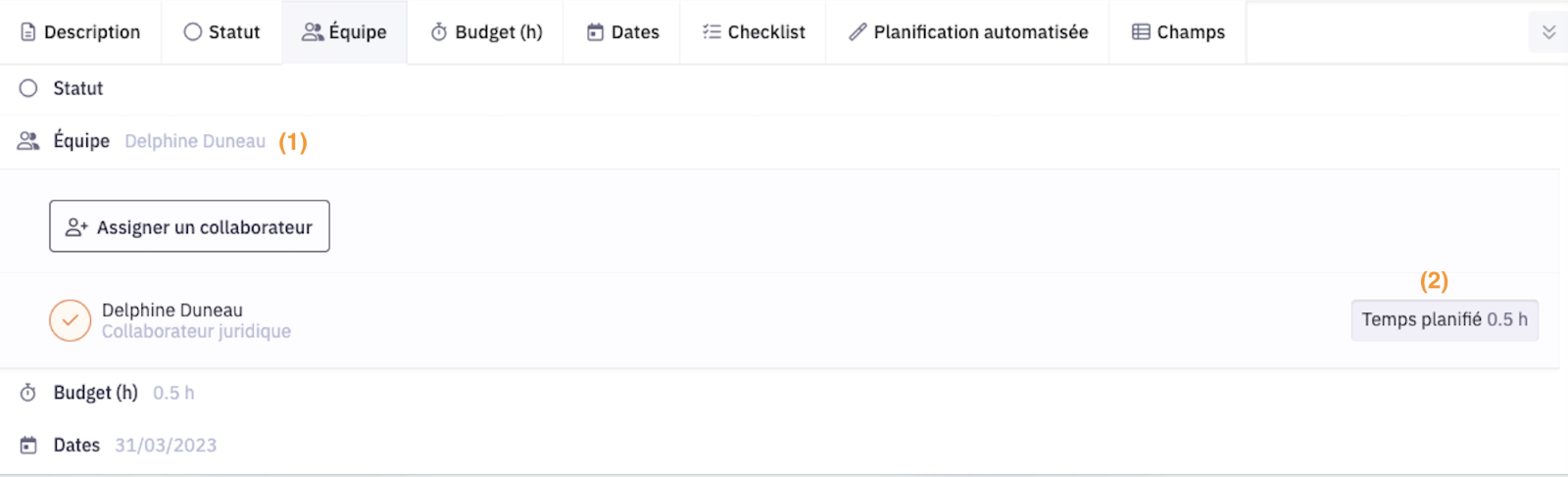
Étape 3 : Vérifier la date de planification dans le calendrier du collaborateur
- Cliquez à nouveau sur le nom du collaborateur pour accéder à son calendrier.
- En dessous du nom du collaborateur, vous verrez apparaître son calendrier.
- Utilisez la barre horizontale du calendrier pour naviguer dans le temps jusqu'à retrouver la date à laquelle la tâche a été planifiée.
- La tâche apparaîtra avec une barre noire sur la date correspondante.
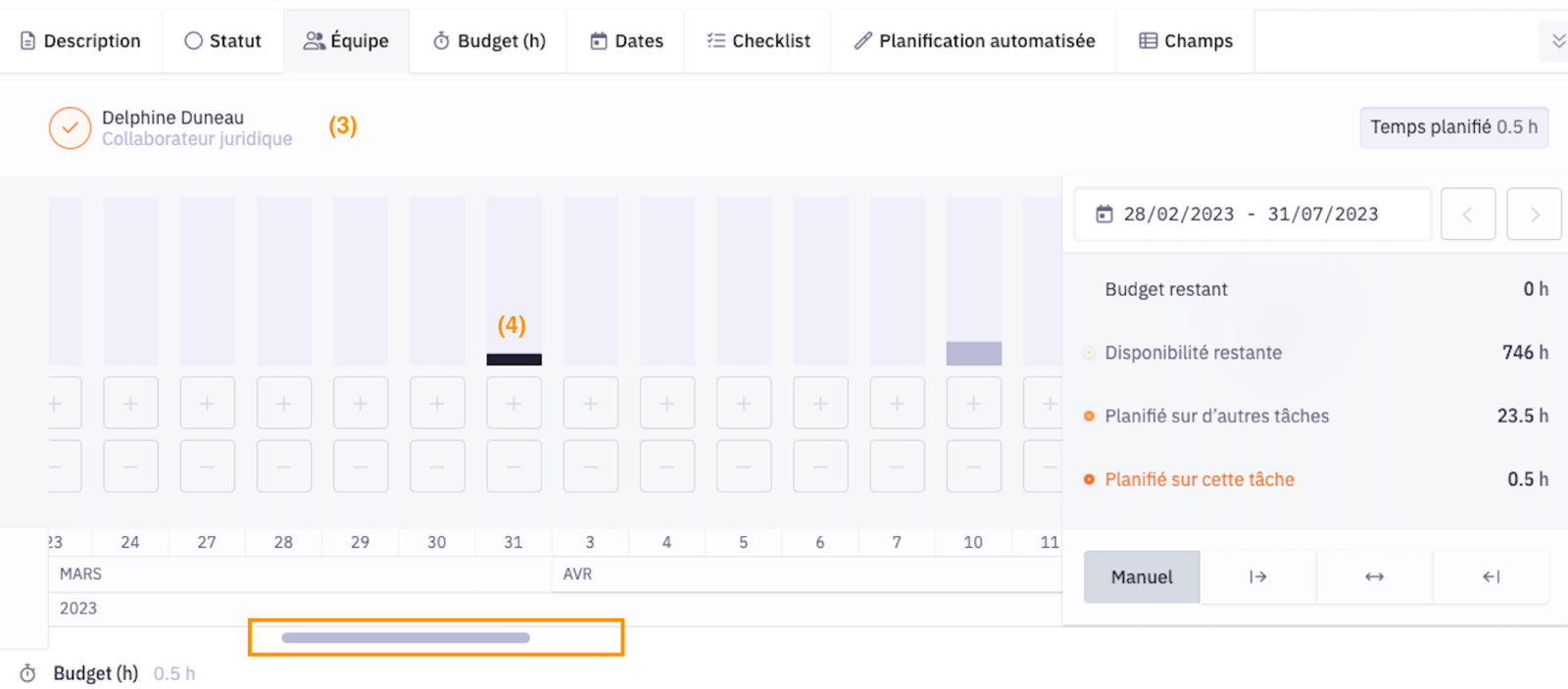
Remarques importantes :
- Vous pouvez naviguer dans le calendrier jusqu'à un an maximum à partir de la date du jour. Cela signifie que vous ne pourrez pas retrouver les tâches planifiées plus d'un an à partir de la date actuelle.
- Si nécessaire, vous pouvez modifier le nombre d'heures planifiées en cliquant sur le "+" ou le "-" situé au-dessus de la date dans le calendrier.

Dans Beeye, les codes couleurs facilitent la visualisation rapide et permettent de distinguer les différents éléments du calendrier de manière claire et intuitive.

Voici une explication détaillée de chaque couleur :
-
Barre Rose : Cette couleur indique qu'il y a une surcharge de travail pour le collaborateur sur cette journée spécifique. Le nombre d'heures planifiées dépasse le nombre d'heures de travail disponibles. Cela peut être un indicateur important pour prendre des décisions de gestion du temps et éviter la surcharge de travail.
-
Barre Gris foncé : Cette couleur représente le nombre d'heures planifiées pour le collaborateur sur la journée en question. Cela permet de visualiser rapidement les heures de travail prévues.
-
Barre Gris clair : Cette couleur indique le temps restant disponible dans le planning du collaborateur pour cette journée. C'est le temps libre où de nouvelles tâches peuvent être planifiées.
-
Barre Noire : Une barre noire signifie qu'il y a encore de la disponibilité pour planifier de nouvelles tâches ou activités. Le collaborateur a encore des heures disponibles pour travailler.
-
Barre Rouge : Cette couleur indique qu'il n'y a plus de disponibilité pour le collaborateur sur cette journée. Toutes les heures de travail possibles sont déjà planifiées.
Ce code couleur permet une visualisation claire et rapide du planning du collaborateur, facilitant ainsi la gestion du temps et la prise de décisions concernant la répartition des tâches. Chaque couleur a un sens clair et permet aux membres de l'équipe de comprendre rapidement l'état de charge de travail d'un collaborateur donné pour une journée donnée.